[Guia Passo a Passo] Como Alterar a Cor de Fundo no Illustrator
Mudar as cores de fundo é uma das habilidades mais básicas que todo designer deve conhecer, especialmente ao trabalhar com logotipos, mockups e obras digitais. Seja você um profissional experiente ou um iniciante, saber como alterar a cor do fundo no Illustrator acelerará seu fluxo de trabalho e criatividade.
A Adobe Illustrator oferece várias maneiras de modificar ou adicionar cores de fundo aos seus designs, cada uma para diferentes propósitos e cenários. Desde simples alterações na configuração do documento até fundos em camadas para composições complexas, dominar essas técnicas lhe dará controle total sobre seu espaço de design. Este guia abordará todos os métodos para que você possa enfrentar qualquer desafio relacionado à cor do fundo que surgir.
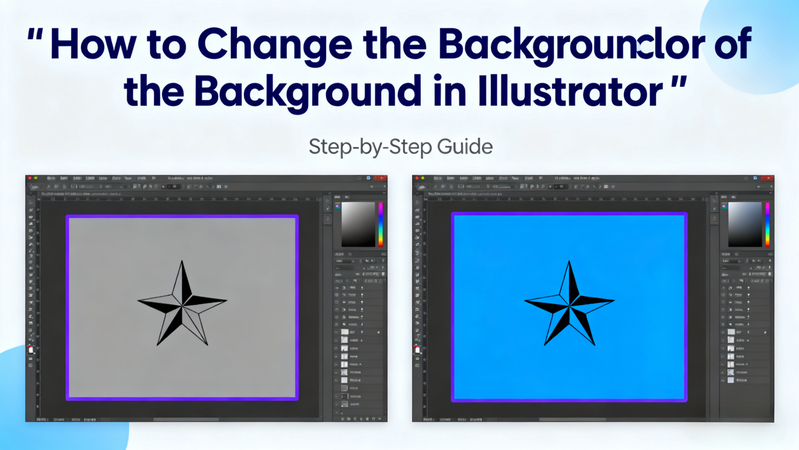
Parte 1. Por que mudar a cor do fundo no Illustrator?
A importância dessa habilidade no design como profissão será compreendida quando você conhecer os usos reais da variação da cor de fundo. As razões mais importantes pelas quais os designers alternam as cores do fundo são as seguintes:
1. Criar Mockups Dinâmicos com Diferentes Temas de Cores
Em diferentes situações, designers profissionais devem demonstrar seu trabalho. O mesmo logotipo que parece ideal em um fundo claro pode precisar ser testado em um fundo escuro, colorido ou texturizado para ser versátil em várias aplicações.
2. Adaptar Logotipos para Fundos Claros e Escuros
O branding contemporâneo precisa ser flexível. As empresas exigem logotipos que possam ser usados suavemente em sites no modo escuro, em itens impressos com fundos coloridos e em plataformas digitais com diferentes esquemas de cores. Seus designs devem ser testados em várias cores de fundo para garantir a máxima compatibilidade.
3. Preparar Ativos para Mídias Sociais e Web
Qualquer plataforma tem requisitos estéticos. As postagens no Instagram podem precisar de fundos muito brilhantes e vivos, enquanto as postagens no LinkedIn podem precisar ser mais sóbrias e com cores mais profissionais. A possibilidade de ajustar rapidamente as cores de fundo permite explorar o conteúdo das diversas plataformas.
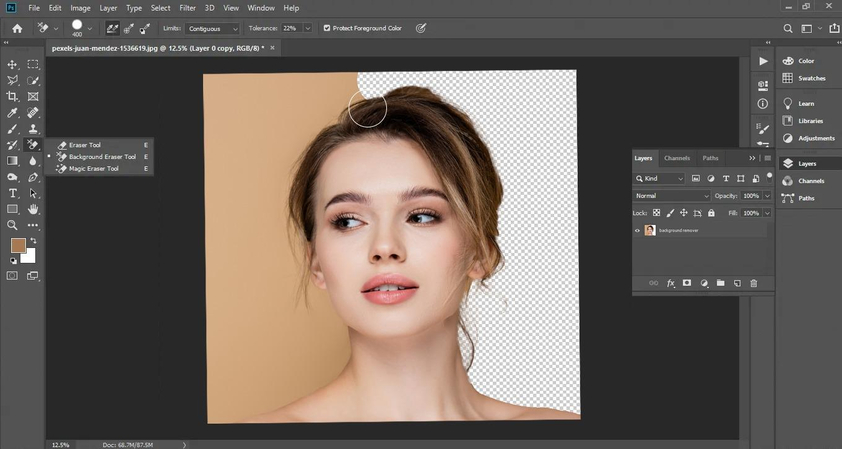
4. Experimentar com Variações de Design Rapidamente
A exploração criativa é necessária no design inovador. Economizar tempo mudando rapidamente as cores de fundo permitirá descobrir combinações inesperadas e também testar a legibilidade, além de descobrir como diferentes fundos afetam o tom e a mensagem geral do seu design.
Parte 2. Como mudar a cor do fundo no Illustrator (Passo a Passo)
As três soluções principais para como mudar a cor do fundo no Illustrator, através do Adobe Illustrator, aplicam-se a diferentes situações e tarefas de exportação.
Método 1 - Mudar o Fundo na Configuração do Documento
Este procedimento altera a cor do fundo da tela que é exibida enquanto você trabalha no Illustrator. É ideal durante o processo de design para entender melhor como seu design ficará em diferentes fundos coloridos.
- Abrir Seu Documento: Pode ser iniciado abrindo um arquivo existente do Illustrator ou criando um novo.
- Acessar Configuração do Documento: Vá para Arquivo > Configuração do Documento na barra de menu superior
- Ativar Simular Papel Colorido: Na caixa de diálogo Configuração do Documento, marque a caixa ao lado de "Simular Papel Colorido". Esta opção permite colocar uma cor de fundo nas suas pranchetas.
- Escolher Sua Cor: Clique na pequena amostra de cor ao lado de "Cor". Aparecerá um seletor de cor onde você poderá escolher a cor de fundo desejada.
- Confirmar: Clique em "OK" para fechar o seletor de cor e depois em "OK" novamente para fechar a caixa de diálogo Configuração do Documento. A cor escolhida agora será exibida no fundo da sua prancheta.
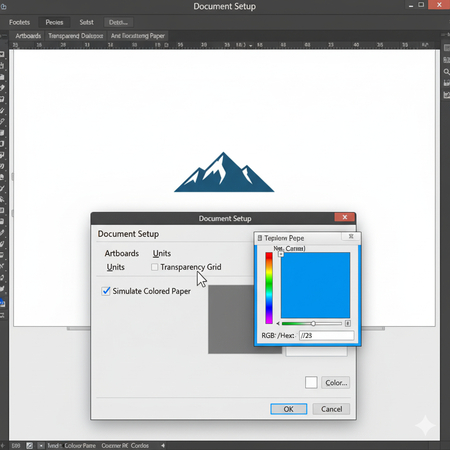
Método 2 - Adicionar um Retângulo de Fundo
Para aprender como mudar a cor do fundo no Illustrator no arquivo final que será exportado, o único método seguro é inserir um retângulo de fundo. Isso lhe dará controle total e qualquer exportação refletirá a cor do seu fundo.
- Selecionar a Ferramenta Retângulo: Selecione a Ferramenta Retângulo (M) no painel de Ferramentas.
- Desenhar um Retângulo: Desenhe um retângulo na sua prancheta com o mouse que cubra toda a área de fundo desejada, clicando e arrastando o mouse.
- Preencher com Cor: Com o retângulo selecionado, escolha a cor de fundo desejada na amostra de preenchimento do painel Propriedades ou do painel Cor.
- Enviar para Trás: Clique com o botão direito no retângulo e selecione para tornar seus elementos de design visíveis: Organizar > Enviar para Trás (Shift + Ctrl + [ no Windows, Shift + Cmd + [ no Mac).
- Isso posiciona o retângulo atrás de todos os objetos.
- Bloquear (Opcional, mas Recomendado): Para evitar mover ou alterar o fundo acidentalmente, selecione o retângulo e vá em Objeto > Bloquear > Seleção (Ctrl + 2 no Windows, Cmd + 2 no Mac).
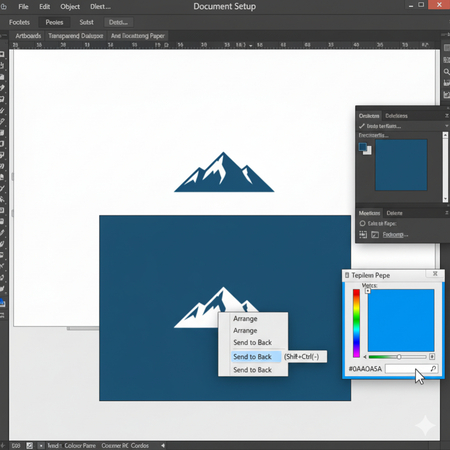
Método 3 - Mudar o Fundo da Prancheta para Exportação
Esta técnica é ideal para usuários que precisam saber como mudar a cor do fundo no Illustrator especificamente para exportação, deixando a área de trabalho intacta.
- Selecionar a Ferramenta Prancheta: No painel de Ferramentas, escolha a Ferramenta Prancheta (Shift + O)
- Acessar Opções da Prancheta: Com a Ferramenta Prancheta selecionada, vá para o painel Propriedades (Janela > Propriedades) ou dê um duplo clique no ícone da prancheta no painel Camadas
- Ajustar Cor do Fundo: Nas Opções da Prancheta, procure uma configuração relacionada a "Exibição" ou "Aparência". Você pode encontrar uma opção para mudar a cor da prancheta, geralmente em "Opções da Prancheta" ou "Opções de Exibição". Isso mudará a cor da tela dentro do Illustrator.
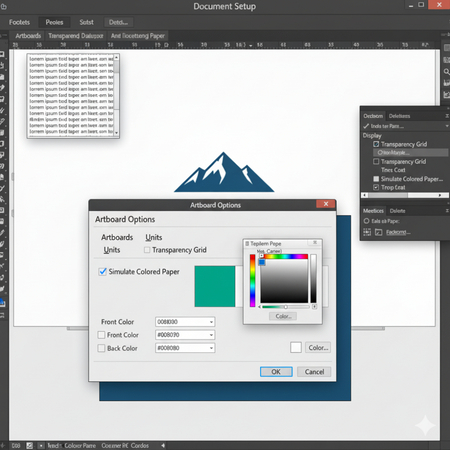
Parte 3. Casos Comuns de Uso para Mudanças na Cor do Fundo
1. Design de Logotipos - Testando Logotipos em Diferentes Fundos
O design de um logotipo profissional precisa passar por muitos testes em relação às cores de fundo para alcançar versatilidade e legibilidade. Uma vez que você sabe como mudar a cor do fundo no Illustrator, pode facilmente testar seus designs de logotipos em:
- Fundos claros (cinza claro, branco, creme).
- Fundos escuros (preto, azul marinho, carvão).
- Fundos com cor da marca (cor sazonal).
- Fundos listrados e decorados.
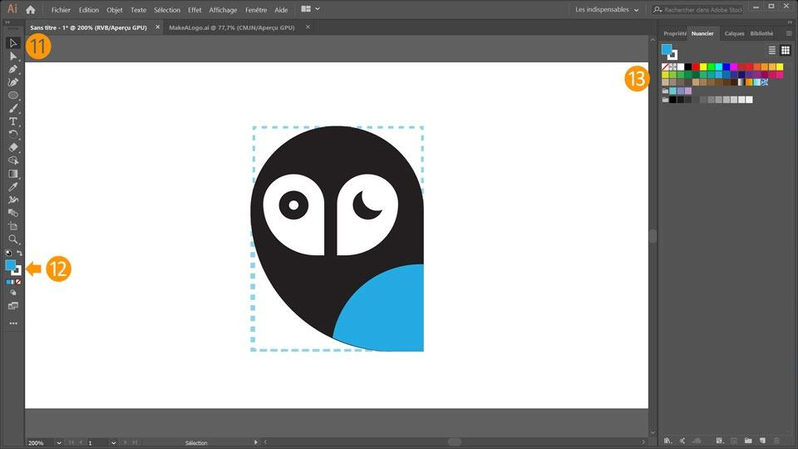
2. Mockups UI/UX - Adaptando Temas Rapidamente
Apps e páginas web amigáveis ao usuário geralmente acomodam vários temas, como modo claro e modo escuro. Os designers precisam mostrar como a interface ficará em várias situações. Saber como mudar a cor do fundo no Illustrator permite:
- Fazer versões claras e escuras do tema.
- Testar a visibilidade dos ícones e botões.
- Garantir que os padrões de acessibilidade sejam cumpridos.
- Fornecer sistemas completos de design para os clientes.
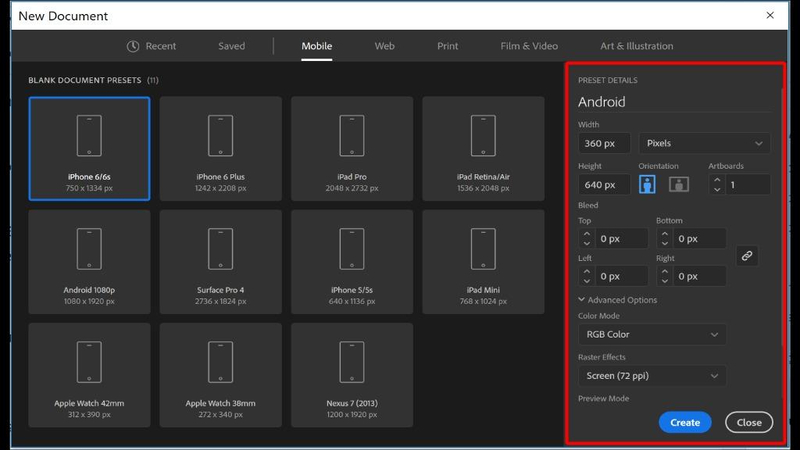
3. Ativos de Marketing - Campanhas Sazonais com Variações de Fundo
Departamentos de marketing frequentemente precisam mudar os designs disponíveis para campanhas sazonais, promoções especiais ou outras campanhas dirigidas pela marca. Você pode modificar a cor do fundo usando essas habilidades:
- Personalizar campanhas de feriados com cores sazonais.
- Preparar anúncios para diferentes variantes demográficas.
- Comparar materiais promocionais de teste com configurações de concorrentes.
- Criar recursos de campanha coordenados com temas semelhantes.
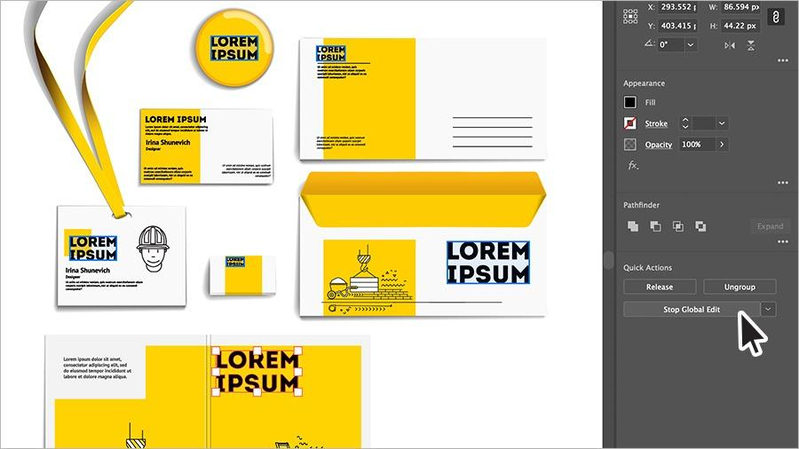
4. Design de Produto - Criando Amostras de Embalagem ou Branding
Os designers de produto consideram necessário imaginar como seus designs ficarão em outros materiais de embalagem ou em diferentes ambientes de varejo. Mudar a cor do fundo ajuda a:
- Replicar vários materiais de embalagem.
- Presença na prateleira para produto de teste.
- Fazer apresentações para clientes com mockups realistas.
- Desenvolver outras estratégias de branding.
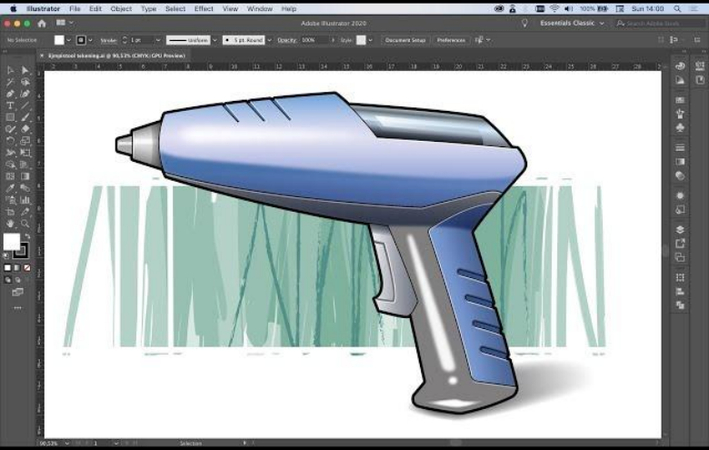
Parte 4. Alternativas ao Illustrator para Mudar a Cor do Fundo
Embora o Adobe Illustrator seja uma boa ferramenta para mudança de fundo em vetores, há momentos em que você precisa de ferramentas especiais que funcionem com imagens rasterizadas ou ofereçam processos mais automatizados. A seguir estão substitutos eficazes para fluxos de trabalho de mudança de cor de fundo no Illustrator.
1. AI Change Background Color com HitPaw FotorPea
O HitPaw FotorPea é reconhecido como uma plataforma abrangente de edição de fotos baseada em IA, com recursos sofisticados, como remoção de fundo e substituição de cores. A nova solução tem várias vantagens sobre práticas manuais antigas:
Vantagens do HitPaw FotorPea:
- Detecção e isolamento automático de fundo graças à IA.
- Mudança de fundo com um clique, eliminando mascaramento manual ou seleções.
- Algoritmos avançados preservam iluminação natural e sombras ao mudar a cor do fundo.
- Mudanças inteligentes aumentam a qualidade da imagem, cor e detalhes ao substituir um fundo.
Guia Detalhado para Usar o HitPaw FotorPea para Mudar o Fundo da Imagem:
- Baixe o HitPaw FotorPea no site oficial.
Abra o aplicativo e escolha a opção de Removedor de Fundo na interface central.

Para importar sua imagem, use o botão Escolher arquivos ou arraste e solte seu arquivo de imagem

- Basta carregar sua foto, escolher a cor de fundo preferida e o tamanho adequado às suas necessidades.
- O fundo original é identificado e removido automaticamente em segundos pela IA.
Selecione a cor de substituição do fundo (se desejado) pela paleta de cores ou pelo seletor de cor personalizado.

- Ajuste os resultados com as ferramentas de refinamento de borda conforme necessário.
Visualize suas alterações e exporte a imagem final no formato desejado.

2. Photoshop
O Adobe Photoshop também é um forte concorrente para mudança de cor de fundo no Illustrator. É usado especialmente quando se lida com imagens rasterizadas ou quando é necessário controle pixel a pixel.

Prós:
- Precisão e controle nos padrões da indústria.
- Ferramentas abrangentes de pincel e mascaramento.
- Interoperabilidade completa com outros produtos Adobe.
- Composição pesada.
Contras:
- Curva de aprendizado difícil para iniciantes.
- Mudanças simples de fundo podem ser demoradas.
- Necessita assinatura do Adobe Creative Suite.
- Pode ser pesado para tarefas simples de mudança de cor.
3. Fotor Online
Fotor é uma aplicação web utilizada por usuários que precisam mudar rapidamente a cor do fundo sem instalar software. Alternativas para como mudar a cor do fundo no Adobe Illustrator são oferecidas nessa plataforma como ferramenta baseada em navegador.

Prós:
- Não requer instalação de software.
- Plano gratuito para uso básico.
- Compatibilidade multiplataforma.
- Resultados rápidos para mudanças simples de fundo.
Contras:
- Controle pobre para fundos complicados.
- Requer conexão à internet.
- Limitações no tamanho dos arquivos na conta gratuita.
- Menos preciso que aplicativos para desktop.
Parte 5. Perguntas Frequentes sobre Como Mudar a Cor do Fundo no Illustrator
Sim, na verdade o Illustrator tem transparência como padrão. O fundo padrão é transparente ao criar um novo documento, a menos que você adicione um objeto de fundo.
Para mudar a cor do fundo apenas em uma parte, você pode desenhar múltiplos retângulos sobrepostos, cada um com uma cor diferente, e organizá-los para criar o padrão desejado, ou usar um gradiente para criar a aparência de transição natural entre diferentes cores em uma única forma. Em uma terceira técnica, um design ou cor de fundo pode ser sobreposto em uma área limitada com uma máscara de recorte, que deve ser definida e oferece muito controle em layouts complexos.
Ao usar gráficos vetoriais no Illustrator, a técnica mais rápida e confiável para mudar o fundo é a do Retângulo de Fundo. É um método de feedback visual rápido, compatível com todos os formatos de exportação e oferece controle total com o mínimo de passos. Por outro lado, para imagens rasterizadas ou fotografias, uma ferramenta baseada em IA como o HitPaw FotorPea é significativamente mais rápida que o processo manual, pois seu removedor de fundo automatizado pode ser concluído em segundos.
Conclusão
Aprender como mudar a cor do fundo no Illustrator abre muitas possibilidades e acelera muito seu processo de design. Seja usando o método de Configuração do Documento para visualização do espaço de trabalho, o método do Retângulo para mudanças permanentes no fundo ou o método da Prancheta para necessidades específicas de exportação, cada método serve a um propósito no trabalho profissional de design.
Enquanto o Adobe Illustrator oferece ferramentas nativas para manipulação da cor do fundo, alternativas como o HitPaw FotorPea possuem ferramentas baseadas em IA que podem lidar com mudanças complexas de fundo com facilidade. Essa ferramenta tudo-em-um, movida por IA, possui recursos avançados para remoção de fundo e substituição de cor, tornando-se uma excelente adição ao seu fluxo de trabalho no Illustrator.





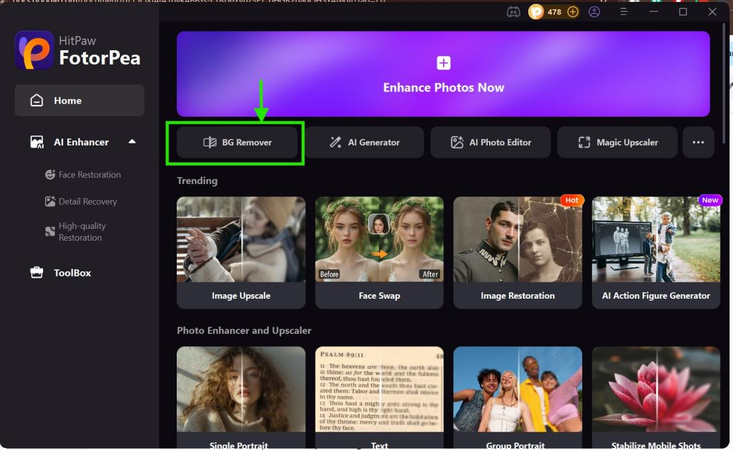
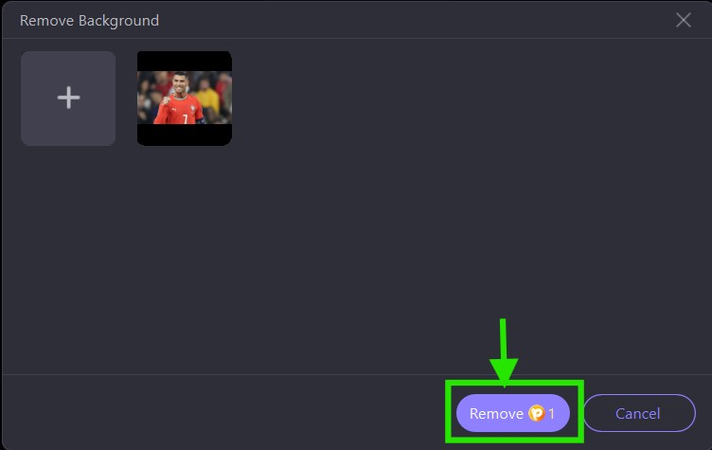
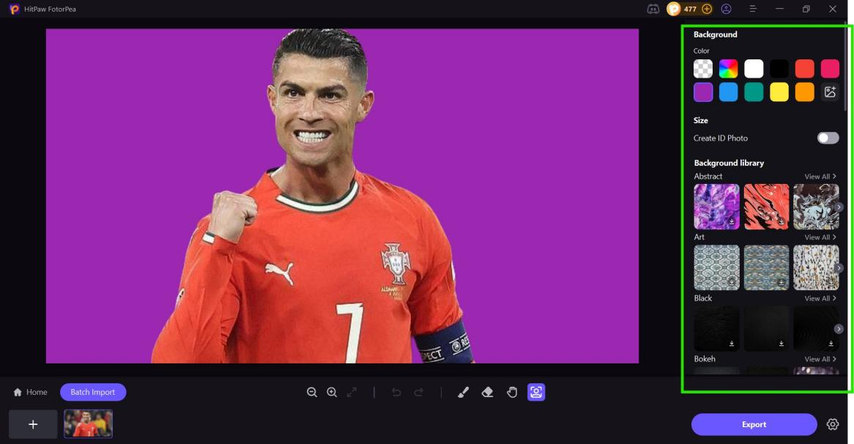
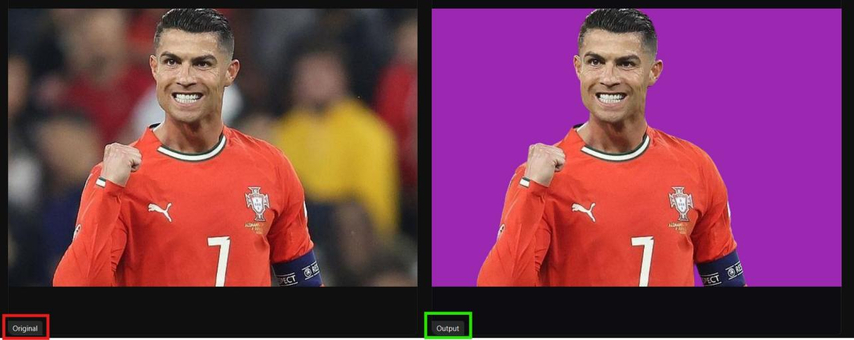





 HitPaw FotorPea
HitPaw FotorPea HitPaw VikPea
HitPaw VikPea

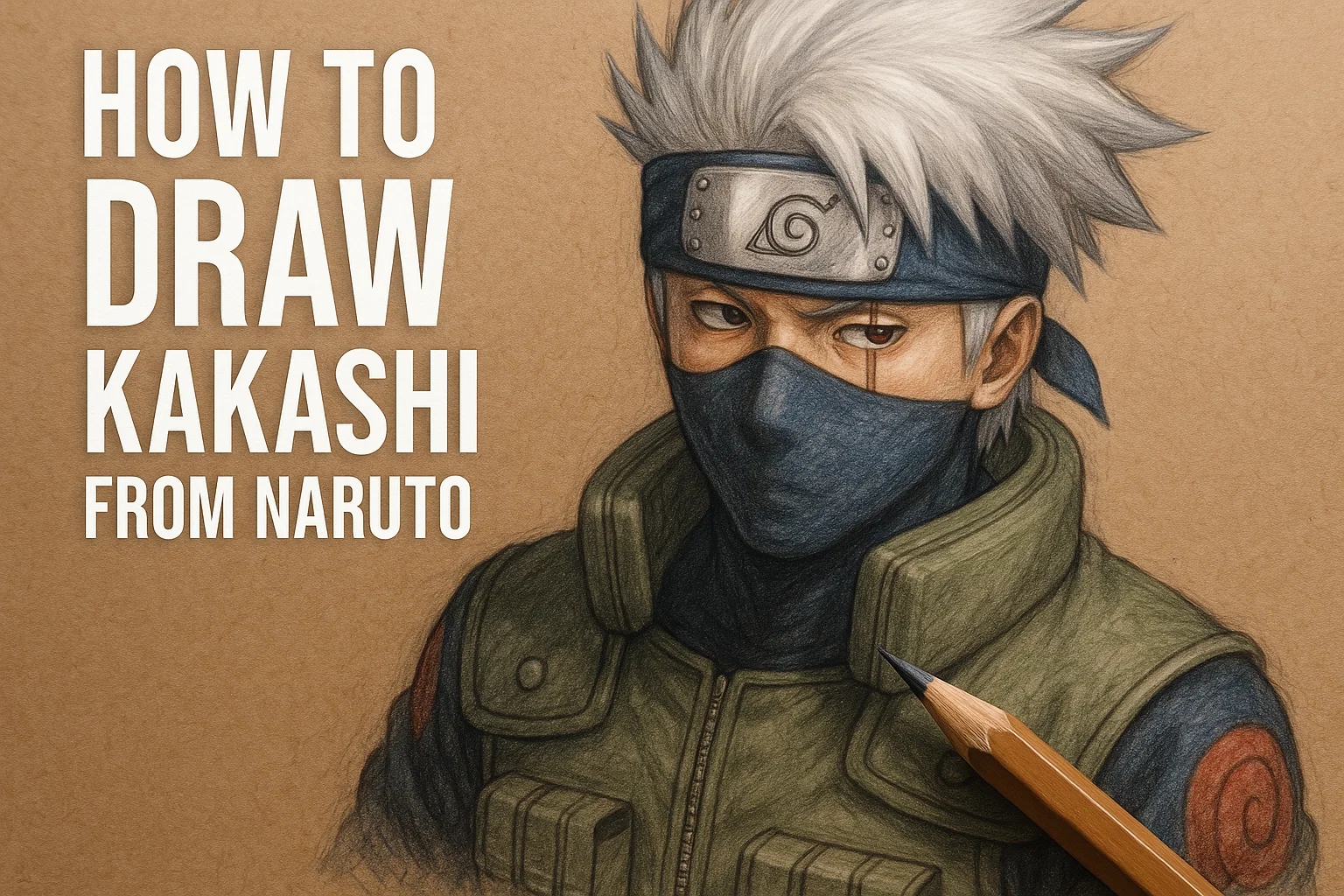

Compartilhar este artigo:
Selecionar a classificação do produto:
Antônio García
Editor-em-Chefe
Trabalho como freelancer há mais de cinco anos. Sempre fico impressionado quando descubro coisas novas e os conhecimentos mais recentes. Acho que a vida não tem limites, mas eu não conheço limites.
Ver todos os ArtigosDeixar um Comentário
Criar sua avaliação sobre os artigos do HitPaw